オンラインでライブビデオをダウンロードして視聴する場合、MP4は最も人気のある形式の1つです。それに加えて、字幕、静止画像、圧縮された用途の広い形式での音声の保存も可能です。そのため、このビデオ形式には、視聴者にとってより魅力的なビデオ編集の権利もあります。そのため、ほとんどのコンテンツ作成者とプロのビデオ編集者は逆効果を使用しています。リバースビデオは、コンピューターディスプレイの前景と背景の色を反転させることにより、ビデオディスプレイを強調する手法です。この記事では、 逆MP4ビデオ WindowsとMacの壮大なリバーサーツールを使用してオンラインとオフライン。
パート1。解き放たれたリバーサーツールを使用してMP4ビデオを効率的に反転する
主要なMP4ビデオリバーサー:AVAideビデオコンバーター[WindowsおよびMac]
オールインワンの場合、別のデスクトップツールを探す必要はありません。 AVAideビデオコンバーター 道具。ビデオリバーサー、メディアメタデータエディター、ビデオコンプレッサー、ビデオエンハンサー、ビデオトリマー、ビデオマージャー、オーディオ、同期、ボリュームブースターなどのフルパック機能が搭載されているため、これは通常のコンバーターだけではありません。編集とカスタマイズMP4ビデオクリップを変換する前に。ダウンロード可能なツールであるため、安定したインターネット接続、インポート、編集、変更、および指先の変換を中断することなく行う必要はありません。さらに、アクセラレーションテクノロジーが搭載されているため、ファイルサイズの制限なしにファイルを30倍高速に変換できます。何を待っていますか?今すぐAVAideVideo Converterを試してみてください。後悔することはありませんが、以下は、mp4ビデオを反転する方法に関する究極のガイドです。
- 変換プロセスを30倍高速化します。
- 組み込みのビデオエディタとビデオコラージュメーカーを使用して、人目を引くコンテンツを作成します。
- GIFおよび3Dメーカーを提供します。
- 無制限のファイルサイズですばやく変換します。
- ツールボックスキットを装備。
ステップ1公式サイトをご覧ください
開始するには、Webブラウザを開き、の主要サイトにアクセスします。 AVAideビデオコンバーター。それ以外の場合は、上のダウンロードボタンを使用してすぐにダウンロードできます。ツールが正常にインストールされたら、 ツールボックス メインインターフェイスで、をクリックします ビデオリバーサー.
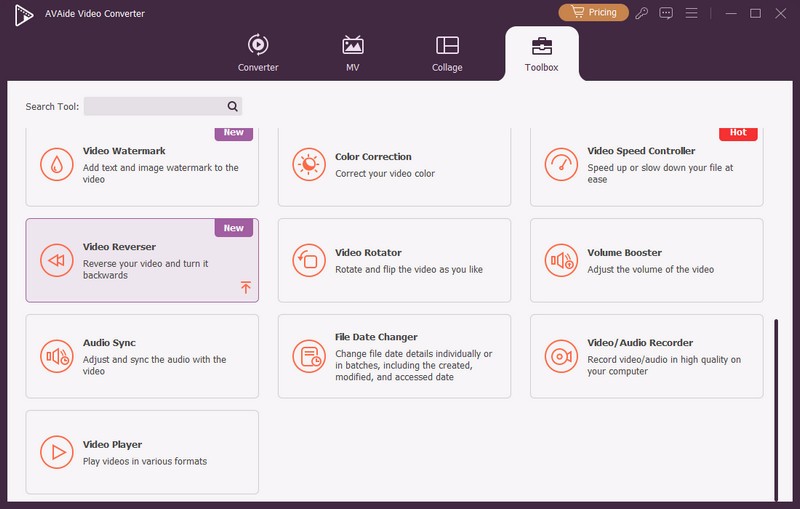
ステップ2ビデオクリップをインポートする
を押してビデオクリップをアップロードします プラス(+) インターフェイスの中央にあるボタン。
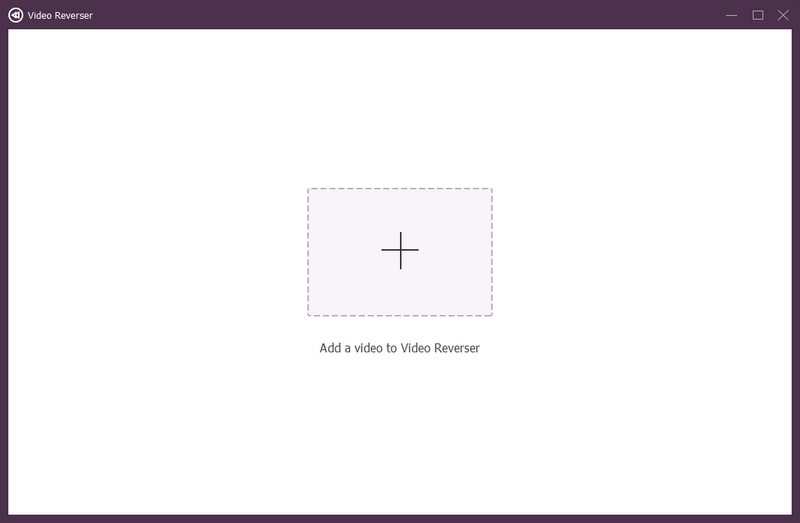
ステップ3MP3ファイルを反転します
メイン設定インターフェイスで、開始または終了の逆の期間を設定するかどうかを選択します。手動で行うか、赤いパネルを好みの時間にドラッグして行うことができます。
ノート: 現時点では、音声反転はサポートされていないことに注意してください。したがって、他のエンハンサーと構成に支えられています。
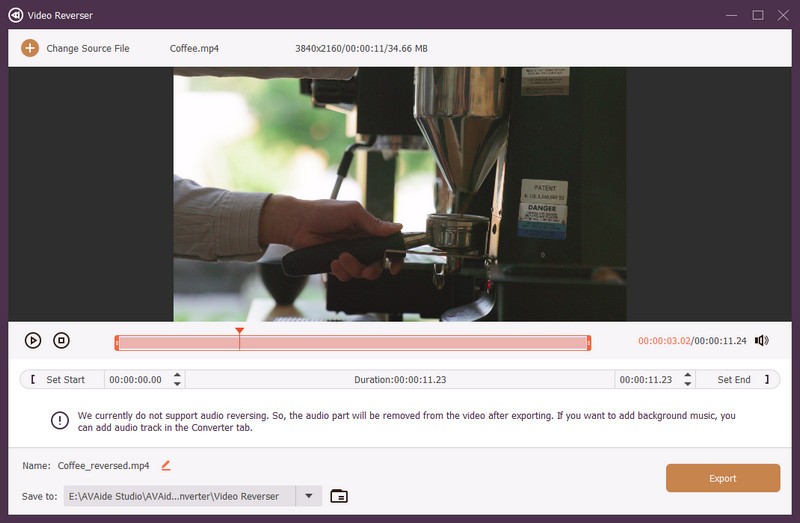
ステップ4今すぐファイルをエクスポートする
最終的にリバースクリップをエクスポートする前に、を押してクリップの名前を変更します ペン インターフェイスの下部にあるボタン。次に、ファイルの保存先を選択して、リバースファイルを保存します。 保存する に。最後に、 輸出 ボタンをクリックしてMP4ファイルをダウンロードします。
ステップ5リバースビデオをプレビューする
プロセスが終了したら、ファイルの宛先で新しく反転したファイルを確認します。
パート2。MP4ビデオをオンラインで逆にする方法に関する手間のかからないテクニック
1.EZgifを使用してMP4ビデオを反転します
名前が示すように、このツールは主にリバースビデオなどの追加機能を備えたGIFコンバーターです。ユーザーはこれを使用して、インターネット上でビデオを逆再生することもできます。コンバーターであることに加えて、ビデオ速度を反転、反転、サイズ変更、トリミング、トリミング、および変更できます。ただし、このツールはオンラインソリューションであるため、いくつかの欠点があります。これらにはビデオサイズが含まれます。長さ100MBまでのファイルをインポートでき、ツールを使用すると一部の広告が表示されます。ソフトウェアツールがどのように機能するかを学ぶには、以下の手順に従ってください。
ステップ1EZgifのWebサイトを閲覧します。ビデオリバーサーを開くには、に移動します ビデオからGIF>リバース.
ステップ2続行するには、デスクトップからターゲットMP4ファイルを送信するか、ビデオリンクを入力します。次に、ヒット ビデオをアップロード.

ステップ3のリバースまたはミュートサウンドオプションを確認します リバースビデオ 必要に応じて、ページ。次に、 リバースビデオ リバースビデオクリップを保存します。

2.KapwingでMP4を逆再生します
Kapwingは、MP4ファイルを逆にするためのもう1つのオンラインツールです。それは無料で強力です。プロのソフトウェアをダウンロードせずに、ビデオを逆方向に表示し、再生効果を追加します。まず、デスクトップからビデオ映像を簡単にインポートするか、ビデオURLを貼り付けます。このオンラインビデオリバーサーは、最も人気のあるビデオストリーミングサイトのURLを取得できるため、ツールを使用してビデオを簡単にリバースおよび視聴するための素晴らしい方法です。アップロードが完了したら、0.5X、1X、または2Xの逆速度を選択できます。 Kapwingにはオーディオ編集機能もあります。したがって、クリップに音がある場合は、ミュートするか、そのままにするかを選択できます。反転したビデオを保存し、反転後に透かしを削除する必要がある場合は、一律の金額を支払う必要があります。このオンラインツールを使用してビデオを正常に反転するには、以下のガイドを確認してください。
ステップ1このツールを使用するには、WebブラウザでKapwingのメインサイトにアクセスし、Reverse VideoEditorを検索します。
ステップ2次に、 アップロードボタン ホームページから、逆方向に再生するビデオを選択します。

ステップ3アップロード中、動画は反転しています。クリック 作成 プロセスが完了したら、反転したビデオクリップをダウンロードします。
ノート: ダウンロードする前に、 リバーススピード ビデオをミュートします。

3.FastreelでMP4を逆再生します
Fastreelを使用すると、アプリケーションや拡張機能を必要とせずに、オンラインでビデオをリバースできます。さらに、このツールは、ユーザーがMOV、MP4、AVIなどのさまざまな形式でビデオを反転できるようにするため、無料のアプリケーションの優れたオプションです。使いやすいインターフェイスを備えているため、ユーザーは数回クリックするだけでフッテージを逆に保存できます。さらに、アプリケーションは完全なセキュリティを提供するため、ユーザーはアップロードするビデオについて心配する必要はありません。ただし、この無料バージョンを使用すると、保存されたビデオに透かしが入ります。以下は、ビデオをすばやく反転するためのステップバイステップガイドです。
ステップ1インターネットブラウザを使用して、Fastreel Online VideoReverserに移動します。
ステップ2次に、をクリックします ファイルを追加する ボタンをクリックして、反転したいビデオをインポートします。それ以外の場合は、ビデオクリップをメインインターフェイスにドラッグアンドドロップできます。

ステップ3ファイルのアップロードに成功すると、ツールはビデオとオーディオを即座に反転します。プロセスが完了すると、ホット 透かしでダウンロード 反転したクリップを保存します。

パート3。MP4を逆にする方法に関するFAQ
リバースビデオはいつ開発されましたか?
ルイス・リュミエールは、90秒の映画で初めて逆効果を使用しました。 壁の解体.
Androidフォンを使用してビデオをリバースできますか?
はい。ただし、Androidスマートフォンにはビデオリバーサーが組み込まれていないため、サードパーティのアプリを使用する必要があります。
電話のビデオが逆になっていることの問題は何ですか?
カメラの設定が正しいことを確認してください。ミラーリングされた画像をカメラ内アプリの処理と保存に修正することが可能です。
まとめると、オンラインMP4リバーサーは使い方が簡単ですが、 逆再生の大きなMP4 ファイルです。大きなMP4ファイルを逆再生したい場合は、 AVAideビデオコンバーター。それはまたとして使用することができます MP4メタデータエディタ。それ以上のことができます
ロスレス品質での変換のために350以上のフォーマットをサポートする完全なビデオツールボックス。



 安全なダウンロード
安全なダウンロード


